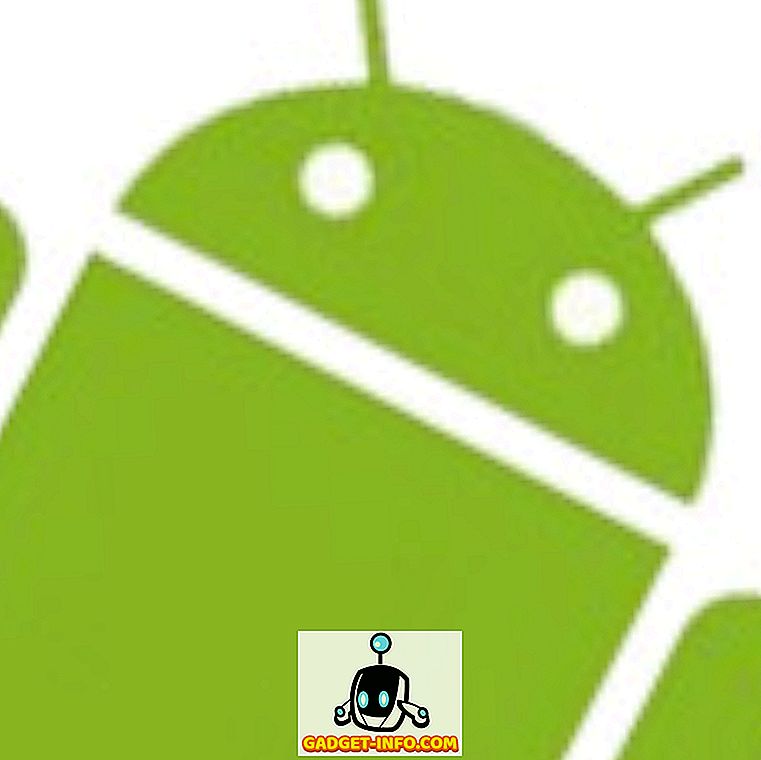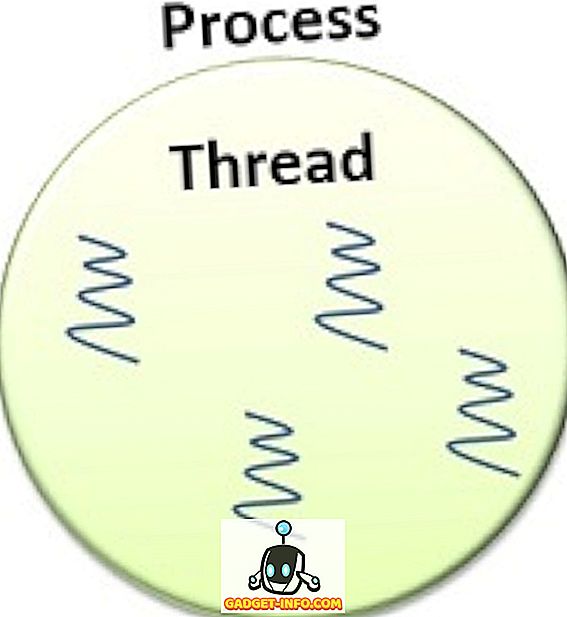Mac의 키보드는 행성의 다른 모든 키보드와 동일하게 보이지만 (명령 및 옵션 버튼 제외) 사용자가 사용할 수있는 수많은 숨겨진 기호가 가득합니다. 숨겨진 기호에는 Apple 기호와 같은 재미있는 요소, 학위 기호, 루트 기호 및 사용자가 알지도 못하는 훨씬 더 숨겨진 것들과 같은 매우 유용한 기호가 포함됩니다.
이 기사에서는 키보드 단축키를 통해 가장 일반적으로 사용되는 아직 숨겨진 기호를 입력하는 방법과 사용자가 추가 Mac 특수 문자를 검색하는 방법에 대해 설명합니다. 따라서 계속해서 읽고 싶지 않았던 키보드의 절제 가능한 Mac 키보드 기호를 사용하는 방법을 배우십시오.
그러나 일반적으로 숨겨진 Mac 키보드 기호 사용
사람들이 자주 사용하는 기호로 시작하지만 키보드에서는 결코 찾을 수 없습니다.
1. © 기호 :
나는 당신이 생각하고있는 것을 알고 있습니다. Mac의 심볼 뷰어로 가서 저작권 기호를 더블 클릭하여 커서 위치에 삽입 할 수 있습니다. 그러나 "©"기호를 표시하는 훨씬 쉬운 방법이있을 때 모든 문제를 해결하는 이유는 무엇입니까? 그것은 간단합니다. Option + G를 누르면 커서 위치에 "©"가 나타납니다.
2. ® 심볼 :
Option + R 을 눌러 "®"등록 기호에 쉽게 액세스 할 수 있습니다. 진정해?
3. ° 기호 :
이것은 꽤 자주 사용해야하는 사람이고 많은 사람들이 그렇게한다고 가정합니다. "도"기호에 액세스하는 유일한 방법은 Mac에서 " Character and Emoji "뷰어로 이동하여 찾고있는 것입니다. 그러나 Option + Shift + 8 을 사용하여이 기호로 이동할 수도 있습니다. Option + 0 (Zero) 을 누르면 유사한 기호가 나타나므로 원하는 것이 무엇이든 사용할 수 있습니다.
4. The ™ 기호 :
브랜딩 작업을 많이하거나 상표가 붙은 모든 브랜드 이름에 "™"기호를 포함하려면 키보드에서 Option + 2 를 눌러이 기호를 자유롭게 사용하십시오.
추가 Mac 키보드 기호 발견
분명히 위에서 다뤘던 네 개의 상징 만 사람들이 자주 사용하는 상징이 아닙니다. Mac에서 수행하는 작업의 종류에 따라 자주 사용하는 심볼 목록이 매우 다를 수 있습니다. Mac 키보드가 사용자에게 제공하는 모든 상징을 인간이 커버 할 수는 없지만 키보드에서 가장 좋아하는 심볼 바로 가기를 쉽게 찾을 수 있습니다.
메뉴 막대에서 키보드보기 기능을 활성화하지 않은 경우, 시스템 환경 설정 -> 키보드 로 이동하여 메뉴 막대에서 " 키보드, 키보드, 이모티콘 및 기호에 대한 뷰어 표시 "옆의 확인란을 선택하십시오 . "
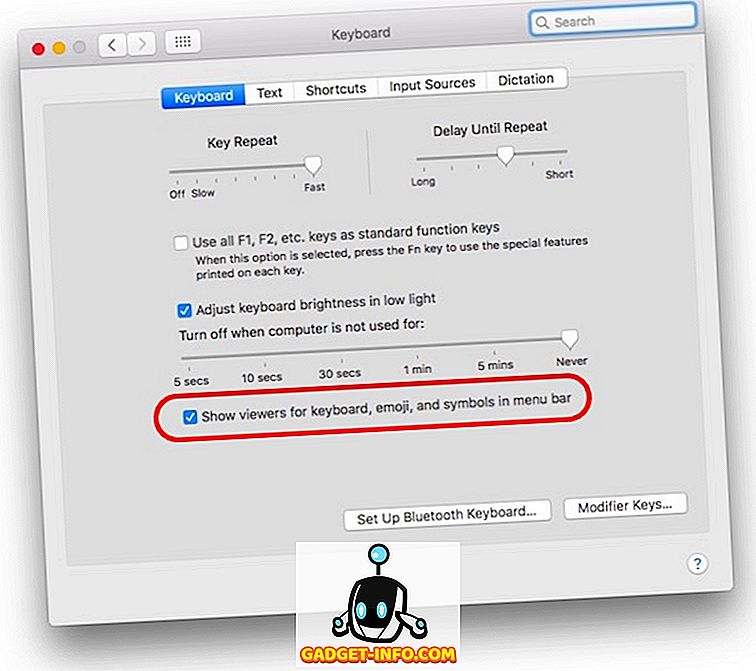
작업이 끝나면 메뉴 표시 줄의 아이콘을 클릭하고 " 키보드보기 표시 "를 클릭하십시오.
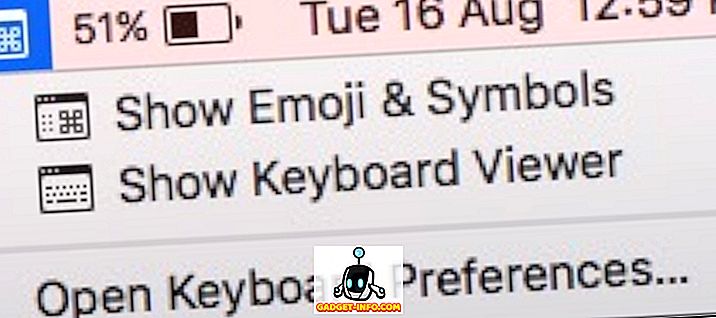
이렇게하면 화면에 가상 키보드가 표시됩니다. " Option, Shift 또는 Command "수정 키 중 하나를 눌러 키보드의 차이를 볼 수 있습니다. 화면의 키보드는 각 수정 자 키를 눌러 입력 할 수있는 기호를 반영하도록 변경됩니다.
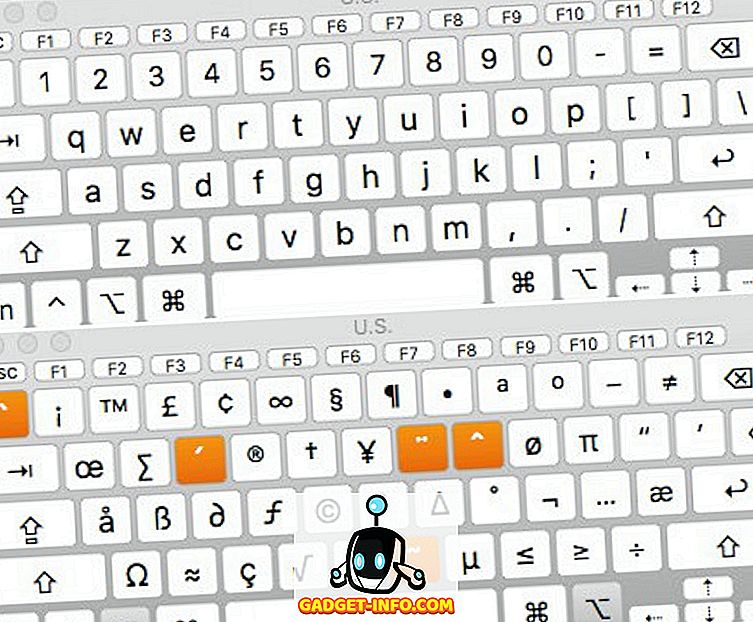
더욱 많은 Mac 키보드 기호 및 그림 이모티콘
키보드에는 제한된 수의 키가 있으며 요즘에는 장치에서 지원되는 수많은 특수 기호, 문자, 그림 이모티콘 등이 있습니다. 음, 내장 된 " Character Viewer "를 사용하여 모든 다른 기호, 이모티콘, 특수 문자를 쉽게 액세스 할 수 있습니다.
메뉴 표시 줄 아이콘 을 클릭하고 " 그림 이모티콘 및 심볼 표시 "를 선택하거나 Control + Command + Space를 눌러이 뷰어를 시작할 수 있습니다. 어느 쪽이든, 이것은 캐릭터 뷰어를 시작합니다. 캐릭터 뷰어는 모든 심볼과 이모티콘을 카테고리별로 정렬 할 수있게하여 찾고자하는 것을 쉽게 찾을 수있게합니다.
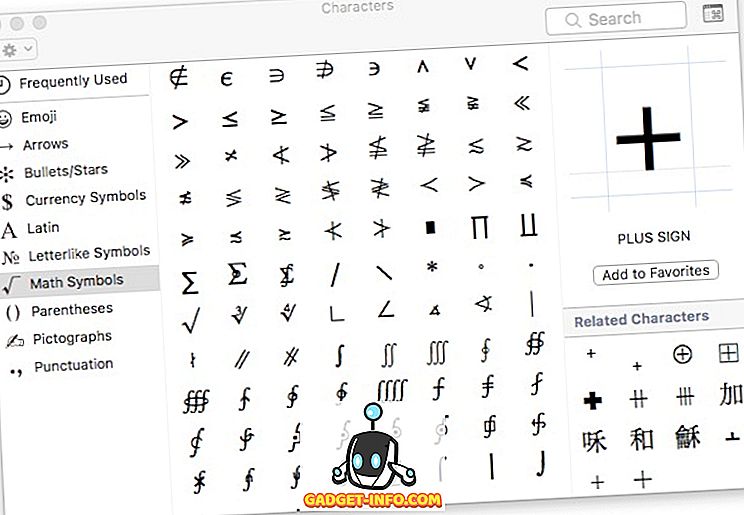
원하는 그림이나 이모지를 찾으면 두 번 클릭 하여 커서 위치에 삽입 할 수 있습니다.
이 Mac 키보드 기호로 자신을 더 잘 표현하십시오.
단어로 얼마나 잘하든, 이모티콘은 감정을 표현하는 데 먼 길을 간다. 상징은 확실히 당신의 요점을 이해할 수있는 더 좋은 방법이다. 그것에 대해 생각해보십시오. "27의 큐브 루트"또는 ∛27을 입력 하시겠습니까? 제 말은, 어느 쪽이든 입력 할 수 있지만 후자는 이전보다 효과적이라는 것입니다. 따라서 가장 자주 사용하는 기호에 대한 바로 가기를 잘 알고 있어야합니다.
Mac 키보드 기호에 대한 귀하의 생각과 견해, 필요시 언제 어떻게 액세스 할 수 있는지 알고 싶습니다. 질문이나 의문 사항이 있으시면 아래의 의견 섹션에서 Mac에서이 기능을 사용하기 위해 사용했을 수있는 제 3 자 방법을 알려주십시오.